Program Photoshop pozwala na tworzenie różnorodnych kształtów. Możesz rysować je swobodnie lub wprowadzać precyzyjnie ich wymiary. Kształty geometryczne zazwyczaj nie sprawiają problemów, jednak w przypadku kształtów organicznych sytuacja może być bardziej skomplikowana. Photoshop dysponuje wieloma narzędziami do rysowania, co skutkuje posiadaniem wielu warstw oraz elementów w jednym pliku, które mogą być niegeometryczne. Czasami konieczne jest określenie wymiarów całej warstwy lub pojedynczego elementu. Na szczęście, jeśli wiesz, gdzie szukać, nie jest to trudne.
Wymiary warstwy
Warto zaznaczyć, że mówimy tutaj o wymiarach warstwy, a nie o rozmiarze całego płótna. Warstwa może być umieszczona w obrębie płótna, a jej elementy mogą sięgać poza jego granice. Odnosi się to do szerokości i wysokości wszystkich komponentów w danej warstwie.
Aby uzyskać wymiary warstwy, należy ją najpierw wybrać w panelu Warstwy. Następnie naciśnij Ctrl + T (lub Command + T na Macu) i zwróć uwagę na górny pasek narzędzi. Zobaczysz tam dwa pola oznaczone jako W (szerokość) i H (wysokość), które informują o wymiarach warstwy. Możesz kliknąć prawym przyciskiem myszy na tych polach, aby zmienić jednostki, np. z cali na piksele.
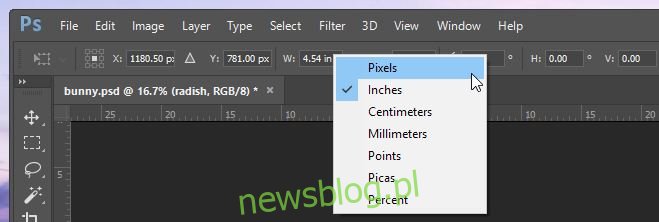
Wymiary elementu
Element odnosi się do wszystkiego, co znajduje się w obrębie warstwy, ale nie obejmuje całej warstwy. Na przykład, możesz mieć kwadrat i prostokąt na tej samej warstwie. Jeśli chcesz uzyskać wymiary tylko prostokąta, wcześniejsza metoda nie będzie odpowiednia.
Aby ustalić wymiary konkretnego elementu, musisz go najpierw wybrać, unikając zaznaczania innych elementów w tej samej warstwie. Wybór pojedynczego elementu może być nieco skomplikowany, dlatego sugerujemy użycie narzędzia Różdżka dla ułatwienia tego procesu.
Po zaznaczeniu elementu, przejdź do menu Windows i wybierz opcję Informacje (lub naciśnij klawisz F8). Otworzy się okno Informacje, które zawiera informacje o szerokości i wysokości wybranego elementu. Zwróć uwagę na wpisy W i H w małym oknie poniżej.
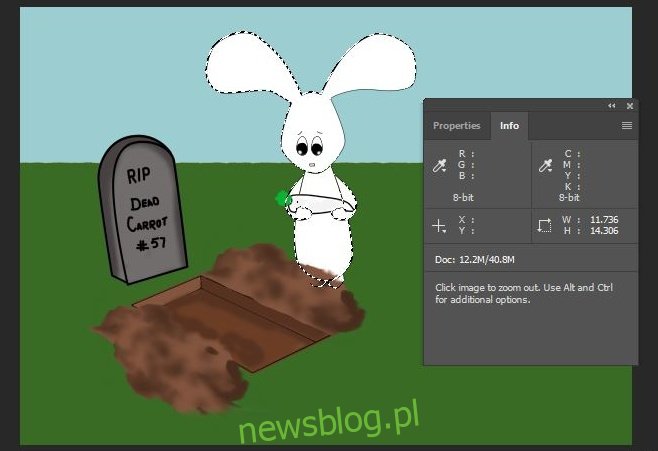
Niestety, wymiary elementów są podawane jedynie w calach, co oznacza, że nie masz możliwości ich zmiany na inne jednostki, takie jak piksele, przynajmniej według naszej wiedzy. Jeśli znasz sposób, aby to zmienić, zachęcamy do podzielenia się informacjami w komentarzach.
newsblog.pl
Maciej – redaktor, pasjonat technologii i samozwańczy pogromca błędów w systemie Windows. Zna Linuxa lepiej niż własną lodówkę, a kawa to jego główne źródło zasilania. Pisze, testuje, naprawia – i czasem nawet wyłącza i włącza ponownie. W wolnych chwilach udaje, że odpoczywa, ale i tak kończy z laptopem na kolanach.